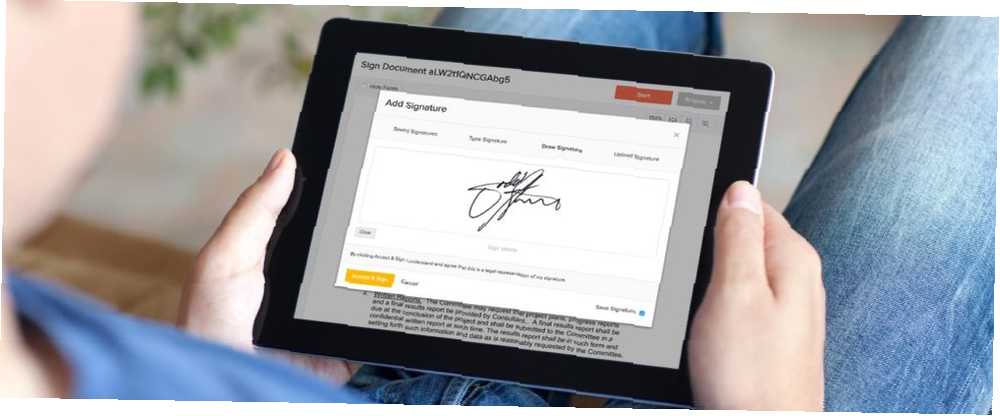
Edmund Richardson
0
5373
707
Potpisivanje dokumenata putem interneta predstavlja bol. Tko želi ispisati dokument samo kako bi ga mogao potpisati, skenirati i poslati e-poštom drugoj strani?
Tu dolazi eversign, najbolji digitalni upravitelj eSignature. Usluga je sada još bolja zahvaljujući prikladnom novom Chrome proširenju. Pogledajmo što ovo proširenje nudi za eversign korisnike.
Osvježivač za ovjekovječenje
Već smo detaljno pokrili Eversign, recite zbogom ugovorima na papiru: Eversign čini eSignature. Veliko se oprosti od ugovora sa papirima: Eversign čini eSignature Veliko upravljanje papirnatim potpisima je gnjavaža. Gubite manje vremena i postanite produktivniji sa eversignom, savršenim alatom za upravljanje elektroničkim potpisom. , ali ovdje ćemo sažeti uslugu ako je niste upoznati i koliko je moćna.
eversign je upravitelj elektroničkog potpisa koji vam omogućuje jednostavno stvaranje, slanje i prikupljanje dokumenata koji trebaju potpisivanje. Vaš račun omogućava vam jednostavno stvaranje dokumenata s poljima za potpisivanje i povlačenjem, slanje i praćenje tko vam ih je vratio..
Pogodan je za slobodnjake koji mjesečno šalju pregršt dokumenata, pa sve veće tvrtke koje šalju stotine ljudi. Najvažnije je da elektronički potpis bude lakšim omogućavajući vama i klijentima da upišu vaše ime, napišu na dodirnom zaslonu ili dodaju fotografiju. Ovo funkcionira na bilo kojem uređaju, a ne samo na stolnim računalima.
Potpisi stvoreni eversignom pravno su obvezujući. Usluga nudi snažnu sigurnost, pa se čak i integrira s uobičajenim poslovnim aplikacijama radi jednostavnije uporabe. Možete početi koristiti eversign s osnovnim besplatnim planom i nadograditi ako je potrebno.
Sad kad znate osnove zimskog dizajna, pogledajmo najnovije značajke usluge.
Chrome proširenje eversign-a
Otvorite Chrome Chrome web-trgovinu i potražite eversign, ili samo posjetite izravno stranicu proširenja za Chrome. Kliknite gumb Dodajte u Chrome gumb kako biste ga instalirali na vaš stroj, a zatim prihvatite sigurnosni redak. Nakon nekog trenutka u gornjem desnom dijelu preglednika vidjet ćete žutu ikonu proširenja.
Kliknite ikonu proširenja na stranici bez podržanih datoteka i dobit ćete osnovni pregled kako to funkcionira. Kao što je spomenuto, ovo proširenje možete koristiti za potpisivanje i slanje dokumenata s četiri lokacije:
- Gmail
- Google vožnja
- Google dokumenti
- PDF-ovi u Chromeu
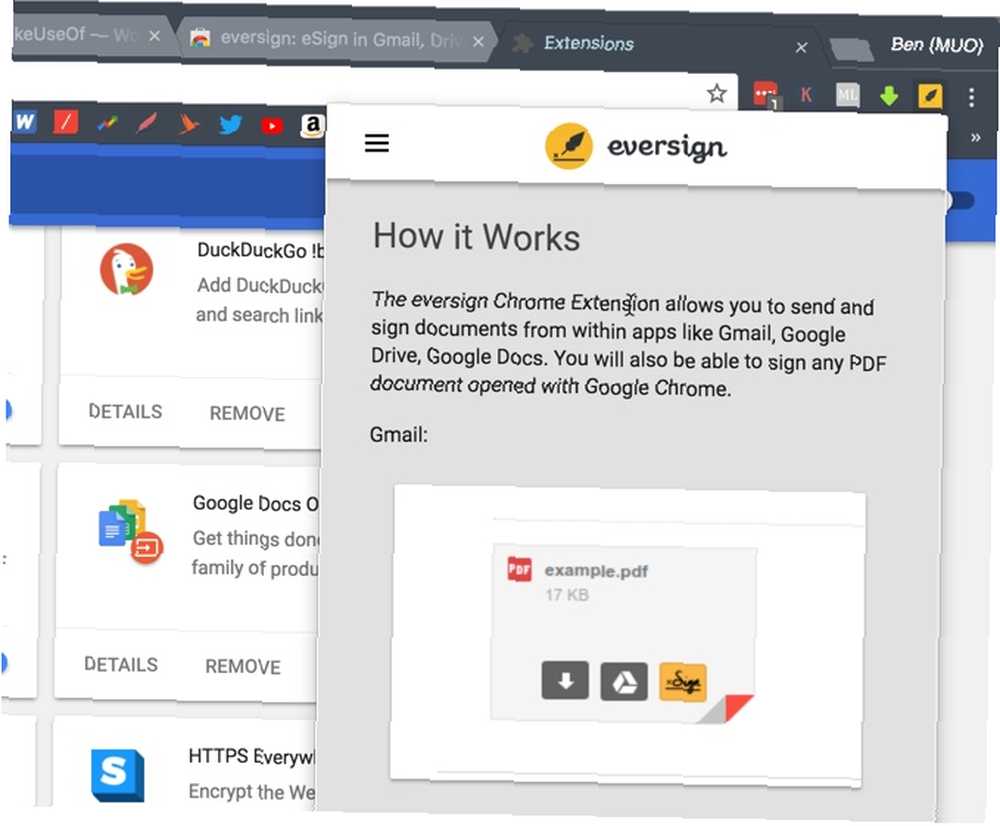
Pogledajmo svako od njih zauzvrat.
Prijava u Gmail
Otvorite Gmail u Chromeu i prijavite se ako je potrebno. Dođite do e-pošte s priloženim PDF-om, a zatim se pomaknite dolje na dnu e-pošte. Vidjet ćete privitak koji izgleda kao stranica. Pređite mišem preko njega i vidjet ćete novu eversign pored ikone preuzimanje datoteka i Spremi na Disk tipke.
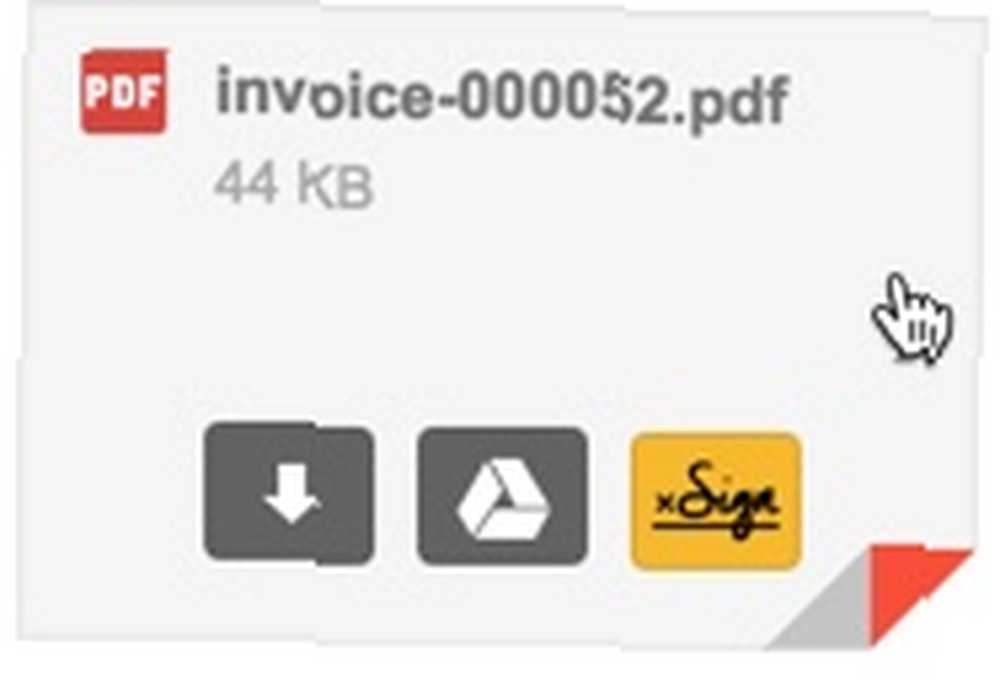
Kliknite ovo i vidjet ćete upit za prijavu na svoj eversign račun ako ga već niste. Jednom kada se prijavite, vidjet ćete upute slične onima koje biste vidjeli na web mjestu usluge. Odaberite tko treba potpisati dokument: Samo ja, Ja i drugi, ili Samo drugi.
Odatle ćete koristiti prikladan uređivač obrasca everziga. Jednostavno povucite i ispustite polja s desne strane, uključujući Potpis, Inicijali, Datum potpisivanja, i više. Za dovršavanje dokumenta potrebno je dodati barem jedno polje potpisa. Sve ostalo je neobavezno, ali svako polje koje dodate mora biti ispunjeno.
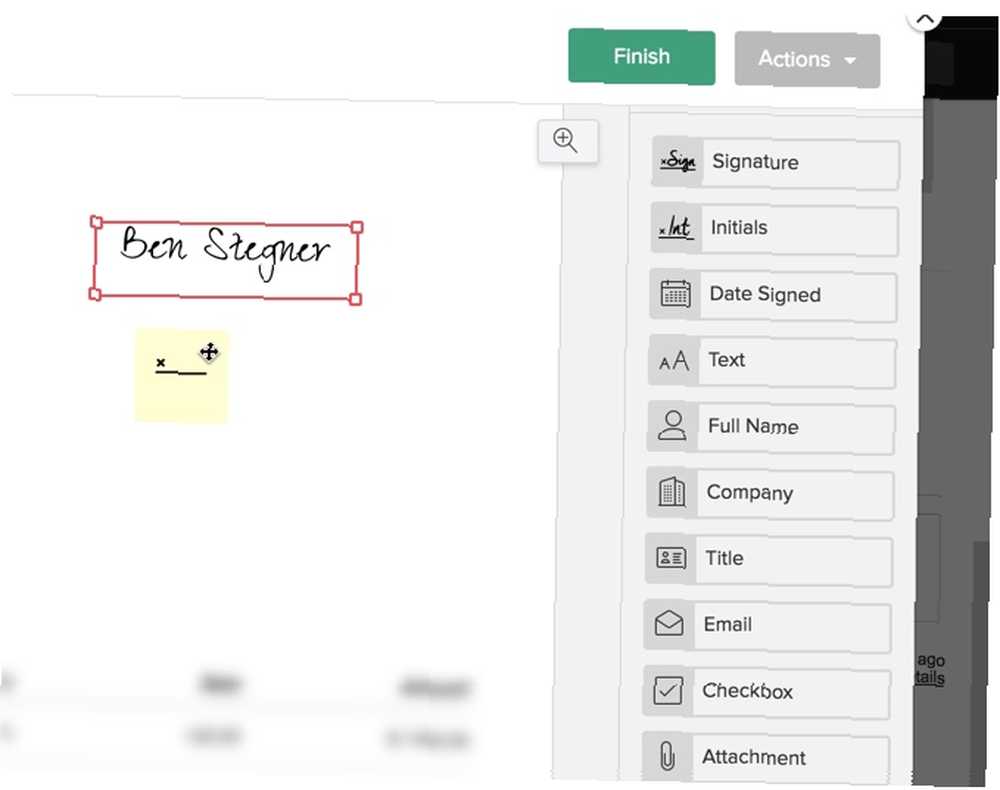
Nakon što završite, kliknite Završi gore desno. Pristanite na uvjete, i gotovi ste. To dodaje dokument na vaš eversign račun i omogućuje vam da lako odgovorite s potpisanom kopijom u Gmailu.
Prijava na Google pogon
Da biste datoteku potpisali izravno u mapi Google diska, jednostavno je kliknite desnom tipkom miša i odaberite Otvori s> eversign. Odatle ćete vidjeti upute za potpisivanje. Odatle su koraci gotovo isti kao gore.
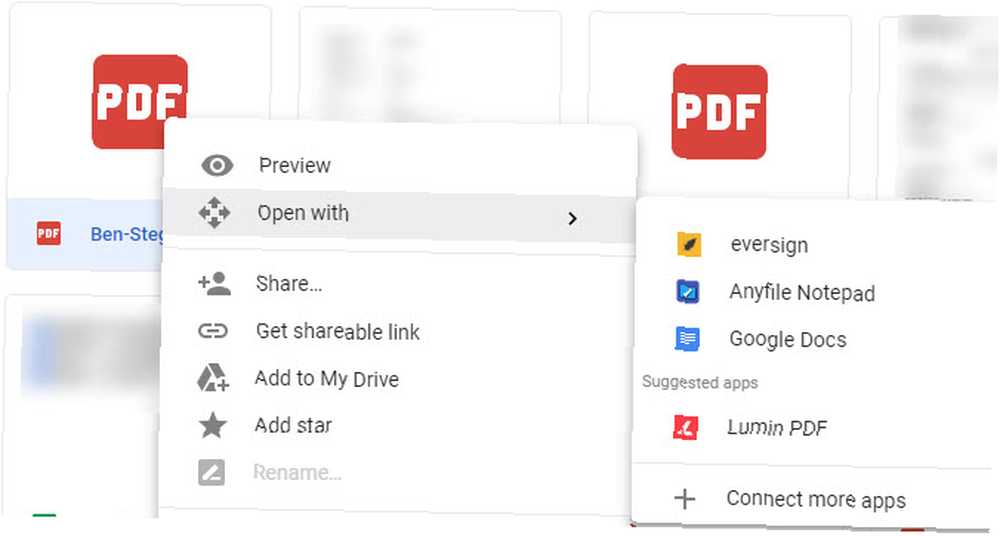
Prijava u Google dokumente
Na podržanom dokumentu Google Docs možete kliknuti ikonu proširenja za Chrome. Ovo će otvoriti vrata Datoteke na trenutnoj stranici dijalog i omogućiti vam klik Znak na vašem dokumentu.
Odatle ćete nastaviti kroz iste korake kao gore. Odaberite tko će potpisati dokument, dodati polja i poslati po potrebi. Ako su vam potrebni drugi ljudi za potpisivanje dokumenta, morat ćete dodati ime i adresu e-pošte za svakog. Svakog možete postaviti kao potpisnika ili CC-a, tražiti da unese PIN za sigurnost i promijeniti jezike.
Kada govorimo o jezicima, osim engleskog, proširenje tvrtke Eversign podržava francuski, njemački, hindski, španjolski, ruski i još mnogo toga.
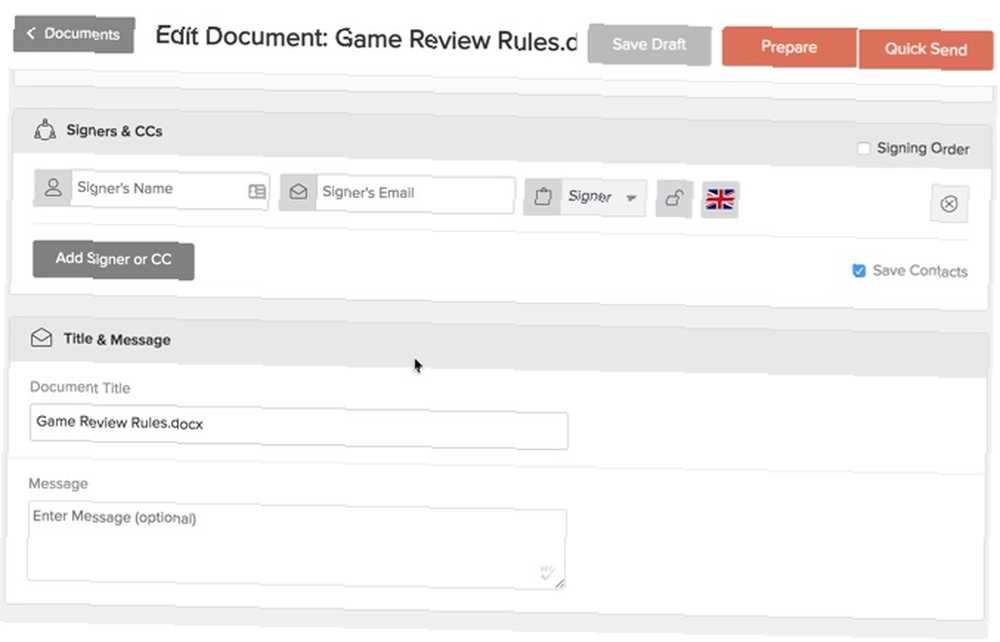
Na kraju dodajte poruku, konfigurirajte podsjetnike i odlučite kada dokument istječe prije nego što ga pošaljete.
Potpisivanje bilo kojeg PDF-a
Ako često ne upotrebljavate Gmail, Disk ili Dokumente, i dalje možete iskoristiti proširenje eversigna. U Chromeu otvorite bilo koji PDF i možete ga potpisati eversignom. To možete učiniti pronalaženjem PDF datoteke na mreži ili povlačenjem PDF-a s računala u Chrome.
S otvorenim PDF-om pomaknite miša u donji desni kut zaslona da biste pronašli ikonu Eversign. Kliknite ga i možete proći kroz postupak everkiranja kao gore.
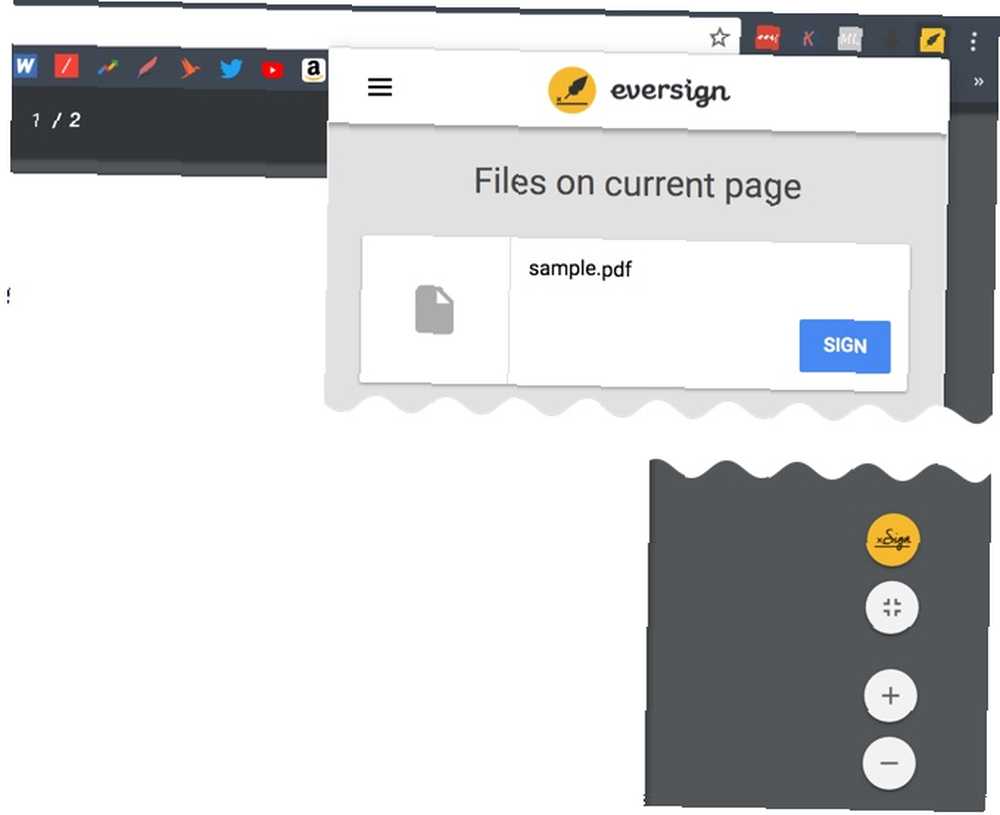
Ne zaboravite da u bilo kojem trenutku možete kliknuti ikonu proširenja za eversign i kliknuti na Znak gumb pored vašeg trenutnog dokumenta kako biste ga otvorili na taj način.
Proširenje eversign-a olakšava digitalni potpis
Ako radite s e-potpisima i ne upotrebljavate e-znak, nedostaje vam. To je vrlo jednostavan način stvaranja i izmjene dokumenata za prikupljanje potpisa, kao i praćenja svih vaših dokumenata. A sada, i proširenje za Chrome omogućuje vam potpisivanje bez otvaranja web stranice eversign.
Isprobajte eversign sada, ako već niste. Besplatno je pokušati, pa provjerite odgovara li vama!











